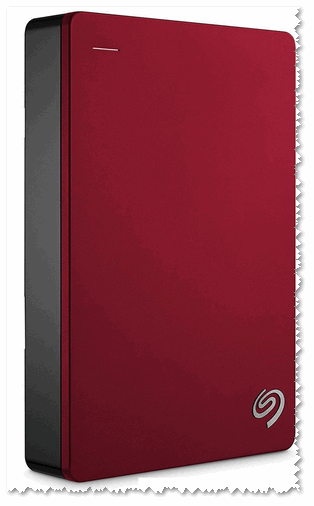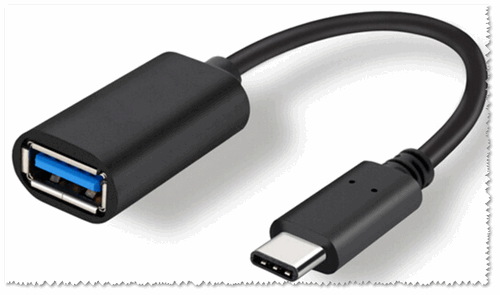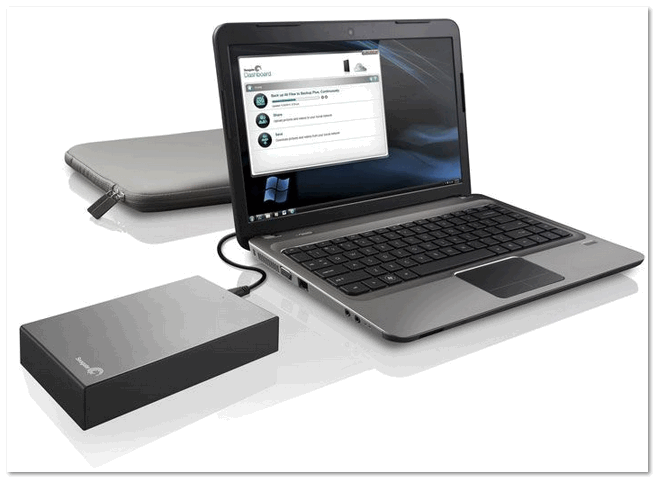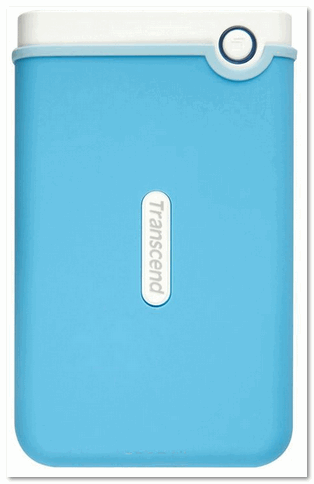Содержание
- 1 7 моментов при выборе внешнего HDD
- 2 Лучшие производители внешних жестких дисков
- 3 Принцип работы и устройство внешнего жесткого диска
- 4 Виды внешних жестких дисков
- 5 Параметры выбора внешнего жесткого диска
- 6 Какой внешний жесткий диск выбрать
- 7 Сколько стоит внешний жесткий диск
- 8 1. Параметры внешних жестких дисков
- 9 2. Основные производители внешних жестких дисков
- 10 3. Внешние жесткие диски — рейтинг надежности 2016

Для хранения и переноса больших объемов информации довольно удобно использовать внешние жесткие диски. Многие, конечно, возразят – ведь есть "облака". Но далеко не всю информацию можно там хранить (есть конфиденциальность и все дела. ), да и интернет у нас не везде и всегда быстр.
Согласитесь, удобно, когда на внешнем носителе у вас есть музыка, фотки, фильмы, игры и придя в гости, вы можете быстренько подсоединить к ПК свой диск и включить проигрывание приятной композиции.
В этой статье хочу привести несколько важных моментов (на мой взгляд), на которые следует обратить внимание при выборе и покупке внешнего диска. Я, конечно, не был никогда на заводе изготовителе подобных устройств, и тем не менее, кое какой опыт ( ) есть: на работе приходится иметь дело с тремя десятками подобных носителей, да и дома – еще десяток.
7 моментов при выборе внешнего HDD
⑴ Объем накопителя
Чем больше – тем лучше!
Это правило актуально и для внешних жестких дисков (места никогда много не бывает). На сегодняшний день, одни из самых популярных объемов – это 1-4 ТБ (и самых дешевых в плане цена/кол-во ГБ). Поэтому, рекомендую присматриваться к дискам именно этого объема.
Seagate Backup Plus Portable 5TB USB 3.0, Blue внешний жесткий диск (STDR5000202)
Про диски 5-8 ТБ и более.
Такие тоже есть в сегодняшней продаже. Но есть пару "но", на которые я бы порекомендовал обратить внимание:
- не "обкатанные" технологии – надежность таких дисков, часто, оставляет желать лучшего. Да и вообще, я бы не рекомендовал сразу хвататься за любые новые и большого объема диски (пока еще производители доведут технологию их изготовления до совершенства. );
- таким дискам часто необходимо дополнительное питание. Если вы покупаете диск для ноутбука или др. переносного гаджета (который хотите подключать только к USB порту) – то подобные диски создадут вам лишние "проблемы".
⑵ Про интерфейс подключения
Самые популярные интерфейсы сейчас в продаже – это USB 2.0 и USB 3.0. Рекомендую сразу же "прицеливаться" и выбирать USB 3.0 (до 5 Гбит/с; разницу в скорости заметите даже на глаз).
На практике, обычно, скорость копирования/чтения с внешнего диска по USB 2.0 – достигает 30-40 Мб/с, по USB 3.0 – до 80-120 Мб/с. Т.е. разница есть, тем более, что диск USB 3.0 – универсальный, и его можно подключить даже к тем устройствам, которые поддерживают только USB 2.0.
Кстати, чтобы отличить порт USB 2.0 от USB 3.0 – обратите внимание на цвет. Сейчас большинство производителей помечает порты USB 3.0 синим цветом.
Как отличить порт USB 3.0 от порта USB 2.0 (USB 3.0. порт помечен синим цветом)
Еще один показательный пример: USB 2.0 и USB3.0
Кстати, если у вас на ноутбуке (компьютере) есть новый порт USB Type-C (скорость до 10 Гбит/c) – то сейчас в продаже начинают появляться диски с подобным интерфейсом, и есть смысл присмотреться к таким моделькам. Также отмечу, что есть всевозможные переходники для подключения дисков с USB 3.0 (например) к новому порту USB Type-C.
Переходник USB Type-c на USB 3.1
Дополнение : есть также и другие стандарты SATA, eSATA, FireWire, Thunderbolt. Встречаются они гораздо реже, чем USB и останавливаться на них не вижу смысла, т.к. абсолютное большинство пользователей устроит USB интерфейс.
⑶ Про отдельный блок питания
Есть диски как с дополнительным источником питания, так и без оного (работающие от питания USB порта). Как правило, диски, работающие только от USB порта не превышают объемом 4-5 ТБ (это максимум, что я встречал в продаже).
Отмечу, что диски с дополнительным адаптером работают быстрее и стабильнее. Но, все-таки, лишние провода создают неудобство, и не всегда есть возможность подключить диск к розетке – например, при использовании диска в работе за ноутбуком.
Есть еще одна проблема, на которую стоит обратить внимание : не всегда и не всем моделям дисков хватает питания от USB порта (например, в тех случаях, когда устройство работает от небольшого нетбука или к USB подключен не только диск – питания для HDD может не хватать!). В случаях нехватки питания – диск может просто стать "невидимым". Об этом я указывал в этой статье: https://ocomp.info/pc-ne-vidit-vneshniy-hdd.html
Дискам, которым хватало питания от USB порта: Seagate Expansion 1-2 TB (не путать с линейкой Portable Slim), WD Passport Ultra 1-2 TB, Toshiba Canvio 1-2 TB.
Диски, с которыми были проблемы (и время от времени они становились невидимыми в Windows): Samsung 1-2 TB, Seagate Portable Slim 1-2 TB, A-DATA 1-2 TB, Transcend StoreJet 1-2 TB.
В принципе, если столкнетесь с нехваткой питания, можно попробовать использовать USB разветвитель с блоком питания. Такое устройство позволит подключать к одному порту USB – сразу несколько дисков, и всем им хватит питания (даже при подключении к "слабенькому" нетбуку).
USB разветвитель с блоком питания
⑷ Про форм-фактор // размер
Форм-фактор – задает размер диска. Лет 10-15 назад – специальный класс как "Внешние жесткий диски" отсутствовал, и многие использовали обычные HDD, уставленные в специальный бокс (коробку) – т.е. собирали самостоятельно такой переносной диск. Оттуда и вышли два самых популярных форм-фактора внешних HDD – 2,5 и 3,5 дюйма.
3,5"
Большие, тяжелые и габаритные диски. Наиболее емкие на сегодняшний день (емкость одного HDD достигает 8 ТБ и более!). Больше всего подходят для стационарного ПК (либо к ноутбуку, который редко переносят). Как правило, обеспечивают более высокую скорость передачи данных (по сравнению с 2,5").
Подобные диски редко выпускаются в ударопрочных корпусах, поэтому они крайне бояться тряски или вибраций. Еще одна особенность: они не могут работать без блока питания (совсем!). Лишние провода не добавляют им удобства.
Стационарный внешний жесткий диск 3,5" (обратите внимание на габариты) – подключается к сети 220В через блок питания
2,5"
Наиболее популярный и востребованный тип дисков. Их габариты сопоставимы с обычным смартфоном (чуть больше). Большинству дисков хватает питания USB порта для полноценной работы. Удобны как в дороге, так и дома, для подключения как к ПК, так и к ноутбуку (да и вообще, к любой технике с USB портом).
Нередко, когда подобные диски помещены в спец. ударопрочный корпус, позволяющий им продлить "живучесть" (актуально для дисков, которые часто бывают в дороге и подвергаются вибрациям).
WD My Passport 1TB, Blue внешний жесткий диск
Из минусов : их емкость несколько ниже, чем в 3,5" дисков (на сегодняшний день достигает 5 ТБ). Также некоторым моделям дисков не всегда хватает питания USB порта, и они "отваливаются" при работе (т.е. становятся невидимыми для ОС Windows).
⑸ Скорость работы диска
Ваша скорость работы с диском зависит от нескольких составляющих:
- от интерфейса : на сегодняшний день наиболее лучший вариант по соотношению цены/скорости – это стандарт USB 3.1 (набирает также популярность USB Type-C);
- от скорости вращения шпинделя : во внешних накопителях встречаются 5400 об/мин, 7200 об/мин и 4200 об/мин. Чем выше обороты – тем выше скорость считывания информации (и тем сильнее шумит диск, и сильнее греется). Обычно 2,5" диски идут 4200 и 5400 об/мин., диски 3,5" – 7200 об/мин.;
- от размера кэша (временной памяти, позволяющей получать быстрый доступ к самой часто-используемой информации) : сейчас наиболее популярные диски с кэшем 8-64 МБ. Естественно, что чем выше кэш – тем диск дороже.
Личное мнение : в большинстве случаев, внешние диски покупаются для складирования различных мультимедиа данных – музыки, фильмов, фото и т.д. И при таких задачах, разница в скорости работы диска с 7200 об/мин и 5400 об/мин – не существенна, и не играет большой роли. Единственным моментом (в плане скорости) при выборе, я бы акцентировал внимание на наличие интерфейса USB 3.1 (а то в продаже еще достаточно много дисков с интерфейсом USB 2.0).
⑹ Защита от влаги и мех. повреждений. Пароли и защита от взлома
Некоторые модели дисков имеют дополнительную защиту от ударов, от пыли, влаги и пр. Естественно, подобные диски стоят дороже обычных, иногда, стоимость выше в несколько раз!
На мой взгляд, все эти навороты – если и помогают, то только уж от совсем незначительных происшествий. Если диск ждет сильный удар – то корпус хоть и смягчит его, но сильно делу не поможет. Исходя из своей практики "печальных" случаев, скажу, что ударопрочный корпус у моделей, стоимость которых не превышает 350$, не предотвращала повреждение диска. Более дорогие диски, не использовал, и критиковать заочно не могу .
На мой взгляд, если и покупать подобные диски – то за стоимость не выше чем на 10-20% от стоимости других дисков (и уж точно подобная защита не стоит как 2-3 обычных диска).
Добавлю, что нередко диски выходят из строя и без всяких ударов и сотрясений. Я бы больше рекомендовал обращать внимание на надежность линейки (модельного ряда HDD) и отзывов о ней.
Портативное устройство Transcend StoreJet 25M3 сочетает в себе преимущества награжденной ударопрочной серии внешних жестких дисков StoreJet М
Что касается всевозможных парольных защит накопителя, то диск можно защитить и с помощью бесплатных утилит (причем, неизвестно, что будет надежнее ).
О том, как защитить флешку (диск) паролем, можете узнать в этой статье: https://ocomp.info/kak-postavit-parol-na-file.html
⑺ Про производителей, что понадежнее
Понятно, что всё, что написано ниже – это условные и не очень-то репрезентативные данные. Т.к. чтобы сделать реальную статистику самых надежных дисков – необходимо протестировать тысячи дисков (а не несколько десятков, как я). И тем не менее, выскажу свою точку зрения.
- WD My Passport – одни из самых надежных, не один диск из этой линейки не вышел из строя. Да и к работе нареканий особых нет: не шумят, не греются, всегда "видимы". Ценник на 10-15% на них выше, чем на другие аналогичные диски, но они того стоят. Добавлю, что также их габариты несколько больше, чем у тех же Seagate Portable Slim (но на мой взгляд это не существенно) .
- WD My Cloud – в принципе, все то же самое, что сказано выше, актуально и для этой линейки;
- Toshiba Canvio – несмотря на то, что диски не так давно появились на рынке, нареканий к ним особо нет. Пока ни с одним из 4-х дисков проблем не было;
- Seagate Expansion – средние по качеству (5 из 7 дисков работают, 2 были сданы по гарантии, не проработали и года. ). Проблем с "видимостью" нет, но отметил бы, что многие диски из этой линейки "шумят" при работе;
- Seagate Portable Slim – на мой взгляд, худшая линейка (везде, где встречается "Seagate Slim" – лучше остерегаться!). Возможно, что просто не повезло так мне, но 5 из 5 дисков пришли в негодность в течении 1,5 года после покупки;
- A-DATA – в целом работают (4 из 5 дисков проработали уже больше года), но дискам этого производителя не всегда хватает питания от USB при использовании на ноутбуках;
- Transcend StoreJet – интересный вариант т.к. их диски защищены спец. корпусом от легких сотрясений. По надежности никаких вопросов не возникало (правда, у меня их всего 2), есть проблема с "шумом" при работе и "видимостью" без доп. питания;
- Silicon Power (Armor) – отзыв негативный, т.к. 3 из 3 дисков не оправдали даже начальных ожиданий: скорость передачи данных невысока (даже при подключении к USB 3.0), часто "отваливаются" и становятся невидимыми. Не работа – а кошмар.
А чем пользуетесь вы?
Дополнения по теме приветствуются.
Внешний жесткий диск – это мегафлешка, подключаемая через стандартный USB-порт. Да, габаритная, но объем ее памяти легко примиряет с этим недостатком. Вместительный и производительный съемный винт позволит разгрузить основной хард, ускорив его работу, а заодно надежно сохранит ваши личные файлы – даже самые большие из них.
Лучшие производители внешних жестких дисков
Известный производитель в мире компьютерных девайсов – это неплохая гарантия качества, надежности и долгого срока работы любого устройства. Конечно, фирменные жесткие диски стоят дороже, но зачастую затраты себя оправдывают.
Лучшими производителями внешних хардов, которые выпускают действительно хорошую технику и постоянно совершенствуют свои продукты, сегодня считаются компании:
Познакомиться с их наиболее удачными моделями вы можете в рейтинге лучших внешних жестких дисков. Но даже у самого распрекрасного производителя не стоит покупать первый попавшийся диск, не зная основных правил его выбора.
Принцип работы и устройство внешнего жесткого диска
Внешние харды мало отличаются от традиционных винтов, устанавливаемых внутри компьютера.
Здесь вы найдете те же основные элементы, что и в обычном HDD:
1. Корпус (стальной, пластмассовый или прорезинено-пластмассовый);
2. Гермоблок с магнитным диском и записывающей головкой на подвижном «коромысле»;
3. Сервопривод и шпиндельный двигатель, заставляющие диск вращаться, а магнитную голову перемещаться вдоль его поверхности;
4. Блок электроники – плату с набором управляющих чипов.
Единственное, что отличает внешний HDD – это наличие USB-кабеля и соответствующего порта для подключения к другим устройствам. А еще – герметичный корпус, который защищает прецизионную механику от пыли и мусора, способных нарушить ее работу.
Принцип действия «автономного» жесткого диска тоже не изменился. При подаче электрического тока на магнитную голову в ней открывается записывающий или считывающий канал, а создаваемое при этом поле изменяет (или распознает) положение намагниченных частиц покрытия – как на кассете в обычном магнитофоне.
Принципиально иначе устроен SSD-диск. Здесь уже нет никаких механических вращающихся или движущихся частей – только набор чипов, припаянных к общей плате. Это полностью электронное устройство, на которое информация записывается в виде бинарного кода.
Впрочем, назвать это записью трудно: каждая ячейка в SSD диске представляет собой миниатюрный транзистор с плавающим затвором. Его открытое положение при подаче напряжения распознается как логическая единица, а закрытое как ноль. В заданной позиции затвор может находиться около 10 лет, а значит, будет сохранять «записанную» информацию, пока его положение не изменится.
Виды внешних жестких дисков
Мобильные
Как понятно из названия, эти винты предназначены для частой переноски. Они имеют компактные размеры (10х1х5 см) и вес от 150 до 400 г. Несмотря на свои скромные габариты, мобильные диски обладают достаточно большим объемом памяти до 1 ТБ, работают на частоте 3-6 ГГц, а их производительность может достигать 250-600 МБ/сек.
Плюсы:
- Небольшие размеры и вес, что делает их удобными в хранении и транспортировке;
- Высокая производительность;
- Достаточный для среднего пользователя объем памяти.
Минусы:
- Некоторые модели восприимчивы к физическим повреждениям (боятся ударов, падений и т.д.).
Стационарные
Эти уже могут весить до 2 кг, а в длину и ширину достигать размеров ноутбука. Объем памяти таких устройств колеблется в пределах 2-10 ТБ, частота превышает 6 ГГц. Стационарники подключаются к компьютеру в основном через USB-порты, но могут использовать и другие виды интерфейса.
Плюсы:
- Огромные объемы памяти;
- Высокая производительность;
- Застрахованы от возможных повреждений;
- С некоторыми оговорками допускают переноску.
Минусы:
- Дорогие;
- Габаритные и тяжелые;
- Требуют подключения к сети на 220 В.
HDD (магнитные)
Винчестеры – довольно распространенные, а до не давних пор – единственные накопители информации. Теперь же они считаются самыми медленными жесткими дисками, но по-прежнему лидируют на рынке благодаря большим объемам памяти и относительно доступной цене. Они почти вдвое дешевле гибридов и стоят в 10 раз меньше, чем твердотельные SSD в пересчете на гиг.
Скорость вращения магнитного диска в таких винтах колеблется от 5400 до 15000 об/мин, вместимость достигает 10 ТБ (а в редких случаях превосходит и этот показатель).
Производительность классических хардов тоже вполне достойная – от 160 МБ/с до нескольких гигабайт. Увы, магнитные винчестеры весьма восприимчивы к повреждениям: удары и вибрации могут полностью вывести из строя спрятанную внутри высокоточную механику.
Размер и вес HDD может быть разным – в зависимости от того, приобрели вы мобильную или стационарную модель. Соответственно, вес колеблется в пределах от 100 г до 1,5-2 кг.
Плюсы:
- Большое разнообразие форм-факторов;
- Хороший объем памяти;
- Неплохая производительность;
- Очень низкая стоимость.
Минусы:
- Восприимчивы к физическим повреждениям;
- Не самые шустрые.
SSD (твердотельные)
Самые компактные, быстрые и дорогие типы внешней памяти. Именно такие устройства можно сравнить с привычными нам флешками – только очень большими. Поскольку здесь нет никаких вращающихся частей, твердотельные диски считаются самыми устойчивыми к повреждениям, хотя специально проверять их на прочность не стоит.
Объем памяти в твердотельниках может колебаться в широких пределах – от 250 ГБ до 10 ТБ, но больше всего они ценятся за свое быстродействие.
SSD не нужно тратить драгоценные секунды на раскручивание дисков и перемещение головок – они включаются в работу мгновенно. Скорости им прибавляет и подключение через USB-порт, благодаря чему даже самые тяжелые программы буквально летают.
Плюсы:
- Компактные размеры;
- Максимальная скорость обработки данных;
- Устойчивы к физическим повреждениям, спокойно переносят транспортировку;
- Достаточный объем памяти;
- Удобны в использовании;
- Представлены в широком ассортименте.
Минусы:
- Очень дорогие;
- Не любят резких перепадов температур.
SSHD (гибридные)
Уже по буквенному обозначению понятно, что мы имеем дело с магнитным винчестером, дополненным ячейками памяти твердотельника. Такой гибрид оказался действительно жизнеспособным, поскольку сочетает в себе все сильные стороны двух типов хардов.
Магнитные диски здесь вращаются на высокой скорости 7200 об/мин, но главное их предназначение – хранить большие объемы информации (до 4 ТБ). А наличие электронных чипов увеличивает быстродействие внешнего винта на 30% и заметно уменьшает его габаритные размеры и вес – до 0,5-1 кг.
Плюсы:
- Отличная скорость обработки данных;
- Приличный объем памяти;
- Возможность транспортировки;
- Компактные размеры и относительно небольшой вес;
- Средняя стоимость – выше, чем у HDD, но ниже твердотельников.
Минусы:
- Из-за наличия движущихся частей недостаточно устойчивы к повреждениям.
Параметры выбора внешнего жесткого диска
Объем памяти
Объем внешнего жесткого диска прямо пропорционален его стоимости, так что единственным ограничивающим фактором здесь является толщина вашего кошелька.
Как правило, накопители берут в качестве дополнения к винту, установленному в компьютере, чтобы хранить фильмы, музыку, фотографии, а также тяжелые игры и программы. Соответственно, объем харда должен быть не меньше 500 гигабайт.
Не забудьте проверить и «размер» буфера обмена устройства, ведь именно к нему чаще всего будет обращаться ваша машина. Показатель кэша может колебаться от 8 до 64 МБ, и здесь действует стандартное правило: лучше выбирать память побольше – от этого зависит скорость работы компьютер с внешним диском.
Форм-фактор
Это типоразмер коробки харда. От него косвенно зависит объем памяти устройства, но в большей мере – удобство его транспортировки.
Габариты указываются в дюймах и только для толщины винта:
1. 1,8″ – самые популярные жесткие диски, причем не только благодаря своим компактным размерам. В таком корпусе обычно прячутся шустрые чипы SSD, которым для питания хватает энергии, получаемой через USB-подключение. Увы, больше 500 гигов информации в этих малышей не запихнуть.
2. 2,5″ – в продаже встречаются чаще, поскольку преимущественно представлены HDD и гибридами. Объем памяти у таких устройств достигает 2 ТБ, но питания от USB им все еще хватает.
3. 3,5″ – диски-гиганты. Конечно, у них самый большой объем памяти (до 10 ТБ), но уж слишком они громоздкие. Чаще всего это стационарные харды, которые требуют подключения к электросети.
Интерфейс
Интерфейс внешнего жесткого диска – это способ подключения его к компьютеру, ноутбуку или телевизору. Самым популярным, удобным и быстрым считается USB: последняя версия 3.0 может передавать информацию со скоростью до 5 ГБ/с.
Единственный интерфейс, который способен потягаться с USB в скорости передачи данных – это Thunderbolt (бывший Light Peak). Он может обеспечить обмен информацией до 10 ГБ/с, однако совместим только с макбуками. И если вы работаете с техникой Apple, без сомнения лучше купить хард с таким интерфейсом.
Скорость вращения (для магнитных дисков)
От этого показателя напрямую зависит скорость работы харда, и, соответственно, компьютера. А еще – предстоящие вам расходы:
1. Устройства, выдающие 5400 об/мин, самые медленные, но и самые дешевые;
2. 7200 об/мин – идеальное сочетание цены и скорости;
3. 10000 об/мин и более – очень дорогие и предназначены для работы в паре с мощными компьютерами.
Наличие дополнительных функций
1. Охлаждение – необходимо большим стационарным моделям. Оно защитит накопитель от перегрева, а впоследствии от поломок и полного выхода из строя.
2. Противоударные свойства – некоторые производители обещают, что хард не сломается, даже если его уронить с 3 этажа, но такие модели и стоить будут дороже. Как правило, это SSD-диски, в названиях которых есть слова «armor», «power», «steel» и т. д.
3. Пылевлагозащита – достигается путем герметизации корпуса винчестера. Конечно, это не значит, что хард можно брать с собой в душ, но пролитый чай или кофе он вполне переживет.
Какой внешний жесткий диск выбрать
1. Если вам необходим недорогой съемный винт для расширения памяти основного, лучше приобрести небольшой по объему HDD до 500 ГБ форм-фактора 3,5″ (они доступнее по цене). Производительность должна быть не ниже 160 МБ/с, скорость оборотов шпинделя – 5400 об/мин. Это самые «дешевые» характеристики, но вполне пригодные для не очень мощного домашнего компьютера.
2. Нужен более-менее хороший диск для хранения редких программ, игр и личных файлов? Отличным вариантом станет гибрид SSHD. Емкости в 1 ТБ вам хватит с головой, но потребуется высокая производительность – около 300 МБ/с при оборотах шпинделя магнитной части не меньше 7200 в минуту. Такой хард можно будет использовать не только как дополнение к основному диску, но и для его замены.
3. Если у вас есть деньги на приобретение самого лучшего внешнего винчестера, то не скупитесь – возьмите твердотельный SSD. Тут вас никто не будет сдерживать в подборе характеристик – чем выше основные показатели работы диска, тем он мощнее и надежнее.
Сколько стоит внешний жесткий диск
1. Съемный HDD в зависимости от его основных характеристик и фирмы-производителя можно купить и за 2000 рублей, и за 50000.
2. Внешний SSD обойдется от 5 до 170 тыс. руб.
3. Гибридный SSHD по цене окажется где-то посередине – в пределах 3-130 тысяч.
Друзьям это тоже будет интересно
Хочешь получать актуальные рейтинги и советы по выбору? Подпишись на наш Telegram.

В этой статье я расскажу все нюансы выбора внешних жестких дисков, подробно рассмотрю параметры, на которые следует обратить внимание перед покупкой, ну и, конечно, составлю для вас рейтинг надежности.
1. Параметры внешних жестких дисков
Чтобы грамотно разобраться, какой внешний жесткий диск лучше и почему, надо определиться со списком параметров для сравнения. Обычно ориентируются на такие основные характеристики:
- форм-фактор;
- интерфейс;
- тип памяти;
- объем диска.
Дополнительно может учитываться скорость вращения диска, скорость передачи данных, уровень потребления электроэнергии, встроенные возможности по бэкапу, наличие дополнительных функций (влаго- и пылезащищенность, зарядка USB устройств и т.д.). Не стоит забывать и про индивидуальные предпочтения, вроде цвета или наличия защитного чехла. Особенно это качается тех случаев, когда он берется в качестве подарка.
1.1. Форм-фактор
Форм-фактор определяет размеры диска. Когда-то давно специализированных внешних накопителей не было, по факту использовались обычные диски. Их устанавливали в контейнер с внешним питанием – вот и получалось переносное устройство. Поэтому названия форм-факторов перекочевали из стационарной техники: 2,5”/3,5”. Позднее добавился еще более компактный вариант 1,8”.
3,5”. Это самый большой форм-фактор. За счет внушительных размеров пластин отличается большой емкостью, счет идет на терабайты и десятки терабайт. По этой же причине единица информации на них стоит дешевле всего. Минусы – большой вес и необходимость носить с собой контейнер с блоком питания. Такой диск обойдется от 5 тысяч рублей за самую доступную модель. Самым популярным внешним диском такого форм-фактора на протяжении нескольких месяцев является Western Digital WDBAAU0020HBK. Его средняя цена составляет 17 300 рублей.
Western Digital WDBAAU0020HBK
2,5”. Самый распространенный и доступный тип дисков. И вот почему: • достаточно легкие в сравнении с 3,5”; • хватает мощности питания от USB (иногда шнур занимает 2 порта); • достаточно емкие – до 500 гигабайт. Минусы практически отсутствуют, разве что цена за 1 гигабайт выйдет чуть больше, чем в предыдущем варианте. Минимальная стоимость диска такого формата составляет порядка 3000 рублей. Самый популярный HDD такого форм-фактора — Transcend TS1TSJ25M3. Его средняя стоимость на момент моего обзора составляет 4700 рублей.
1,8”. Самые компактные, но пока еще не захватившие рынок модели. Из-за небольших габаритов и применения SSD-памяти могут стоить дороже 2,5” дисков, не уступая им в объеме. Самой популярной моделью является Transcend TS128GESD400K, который стоит около 4000 рублей, но отзывы о нем оставляют желать лучшего.
1.2. Интерфейс
Интерфейс определяет способ подключения диска к компьютеру, то есть, в какой разъем его можно будет подключить. Давайте рассмотрим самые популярные варианты.
USB — самый распространенный и самый универсальный вариант подключения. Практически на любом устройстве найдется USB-выход либо соответствующий переходник. На сегодня актуальным стандартом является USB 3.0 – он дает скорость чтения до 5 Гб в секунду, в то время как 2.0 версия способна только на 480 Мб.
Внимание! Версия 3.1 со скоростью до 10 Гб/с работает с разъемом Type-C: его можно вставлять любой стороной, но со старыми он не совместим. Прежде, чем брать такой диск, убедитесь в наличии соответствующего разъема и в поддержке со стороны операционной системы.
Диски с разъемами USB 2.0 и 3.0 по стоимости различаются незначительно, оба варианта можно купить от 3000 рублей. Самой популярной такой моделью является уже вышеупомянутый Transcend TS1TSJ25M3. А вот немногочисленные USB 3.1 модели заметно дороже – за них нужно выложить от 8 тысяч. Из них я бы выделил ADATA SE730 250GB, со стоимостью около 9 200 рублей. И выглядит, кстати, он очень круто.
ADATA SE730 250GB
SATA. Стандарт SATA практически сошел со сцены внешних дисков, моделей с ним в продаже нет. Он допускает скорость до 1,5/3/6 Гб в секунду соответственно – то есть проигрывает USB по скорости и распространенности. По сути, SATA сейчас применяется лишь для внутренних дисков.
eSATA – подвид из семейства SATA-разъемов. Имеет несколько отличную форму коннектора. Также встречается нечасто, за внешний накопитель с таким стандартом надо будет заплатить от 5 тысяч рублей.
FireWire. Скорость соединения FireWire может достигать 400 Мбит в секунду. Однако встречается такой разъем тоже достаточно редко. Можно найти модель за 5400 рублей, но это скорее исключение, у других моделей стоимость начинается с 12-13 тысяч.
Thunderbolt работает через специфичный разъем для компьютеров Apple. Скорость передачи, конечно, приличная – до 10 Гб/с, но несовместимость с более распространенными типами разъемов ставит на интерфейсе крест. Если вы планируете использовать только и исключительно ноутбуки от Apple, взять можно.
1.3. Тип памяти
Внешние диски могут работать как с традиционной памятью на крутящихся дисках (HDD), так и с более современным твердотельным накопителем (SSD). Также на рынке встречаются комбинированные системы, в которых быстрый SSD применяется для кеширования, а HDD часть – для долговременного хранения информации.
HDD — классический диск, в котором крутятся пластины. За счет наработанных технологий это достаточно доступное решение. Хороший выбор для долговременного хранения, поскольку диски большого объема стоят относительно недорого. Недостатки HDD – легкий шум, зависящий от скорости вращения диска. Модели с 5400 оборотами в минуту шумят тише, чем с 7200 rpm. Стоимость HDD внешнего диска начинается с примерно 2800 рублей. И вновь самой популярной моделью является Transcend TS1TSJ25M3.
SSD — твердотельный накопитель, в котором отсутствуют какие-либо движущиеся детали, что серьезно снижает риск выхода из строя при случайном сотрясении устройства. Отличается повышенной скоростью передачи данных и очень компактными размерами. Пока что уступает по доступной емкости и стоимости: за самый дешевый 128 гигабайтный накопитель продавцы просят 4000-4500 рублей. Чаще всего покупают Transcend TS128GESD400K со средней стоимостью 4100 руюлей, но потом все время жалуются на него и плюются. Так что лучше переплатить и купить нормальный внешний ssd-шник, например Samsung T1 Portable 500GB USB 3.0 External SSD (MU-PS500B/AM), но ценник будет около 18 000 рублей.
Samsung T1 Portable 500GB USB 3.0 External SSD (MU-PS500B/AM
Гибридный диск HDD+SSD встречаются достаточно редко. Гибридная конструкция призвана совместить в одном устройстве достоинства двух перечисленных выше. По факту потребность в таких дисках сомнительна: если нужно серьезно ускорить работу, стоит взять полноценный внутренний SSD, а для хранения хорош классический HDD.
1.4. Объем жесткого диска
Что касается объема, то тут стоит исходить из следующих соображений. Во-первых, с ростом объема цена за гигабайт снижается. Во-вторых, размеры файлов (взять хоть те же фильмы) постоянно растут. Так что я рекомендую смотреть в сторону больших объемов, например, выбирать жесткий диск внешний 1 Тб, тем более что цена на такие модели начинается с 3400 рублей. В то же время на жесткий диск внешний 2 Тб цены начинаются с 5000. Выгода очевидна.
Жесткий диск внешний 1 тб — рейтинг
- Transcend TS1TSJ25M3. Цена от 4000 рублей;
- Seagate STBU1000200 — от 4500 рублей;
- ADATA DashDrive Durable HD650 1TB — от 3800 рублей
- Western Digital WDBUZG0010BBK-EESN — от 3800 рублей.
- Seagate STDR1000200 — от 3850 рублей.
ADATA DashDrive Durable HD650 1TB
Жесткий диск внешний 2 тб — рейтинг
- Western Digital WDBAAU0020HBK — от 17300 рублей;
- Seagate STDR2000200 — от 5500 рублей;
- Western Digital WDBU6Y0020BBK-EESN — от 5500 рублей;
- Western Digital My Passport Ultra 2 TB (WDBBUZ0020B-EEUE) 0 от 6490 рублей;
- Seagate STBX2000401 — от 8340 рублей.
Аргументов в пользу меньшего объема я практически не вижу. Разве что вы хотите записать строго фиксированный объем данных и подарить их вместе с внешним диском другому человеку. Или же диск будет использоваться, например, с телевизором, который поддерживает только определенный объем. Тогда смысла переплачивать за гигабайты действительно нет.
1.5. Другие критерии выбора внешнего жесткого диска
Стационарный или переносной. Если нужно просто увеличить доступное место, без потребности куда-либо носить диск, можно воспользоваться контейнерами для жестких дисков. Подключаться они могут по USB, например, а сам диск к контейнеру – по SATA. Получается громоздкая, но вполне работоспособная связка. Полностью мобильные диски бывают очень компактными. Если выбрать модель на SSD с небольшим объемом, можно подобрать модели весом до 100 грамм. Пользоваться ими одно удовольствие – главное, не оставить случайно на чужом столе.
Наличие дополнительного охлаждения и материал корпуса. Этот параметр актуален для стационарных моделей. Ведь жесткий диск, особенно форм-фактора 3,5” заметно нагревается во время работы. Особенно, если считывание или запись данных ведется активно. В таком случае предпочтительнее выбрать модель с встроенным вентилятором. Он, конечно, будет шуметь, зато охладит накопитель и продлит время его работы. Что касается материала корпуса, то металл лучше отводит тепло и, соответственно, является предпочтительным выбором. Пластик хуже справляется с нагревом, так что есть риск вызвать перегрев диска и сбои в работе.
Защищенность от влаги и пыли, противоударность. Набирает силу тренд делать хотя бы несколько моделей в линейке защищенными от воздействия различных повреждающих факторов. Например, от влаги и пыли. Такими дисками можно пользоваться даже в не самых идеальных условиях, и они будут исправно работать. Разумеется, длительное купание не рекомендуется, но капли воды можно не бояться. Особняком стоят диски с противоударной защитой. В зависимости от строгости стандарта их можно безопасно ронять с метровой стороны или же свободно выбрасывать в окно с 3-4 этажа. Я бы так рисковать данными не стал, но приятно знать, что как минимум в стандартных сценариях а-ля «вывалился из руки» диск выживет.
Скорость вращения дисков. От скорости вращения дисков (измеряется в оборотах в секунду или rpm) зависят несколько параметров: скорость передачи данных, уровень шума, как много диск требует энергии для работы и как сильно он при этом нагревается и т.д.
- 5400 оборотов — самые медленные, самые тихие диски – их еще иногда относят в категорию «зеленых» устройств. Хороши для хранения данных.
- 7200 оборотов — среднее значение скорости вращения обеспечивает сбалансированные показатели. Если особых требований нет, это лучший вариант.
- 10000 оборотов — самые быстрые (среди HDD), самые громкие и самые прожорливые накопители. По быстродействию уступают SSD, так что выгоды тут сомнительные.
Размер буфера обмена. Буфер обмена – небольшой объем более быстрой памяти, который ускоряет работу диска. В большинстве моделей его величина колеблется от 8 до 64 мегабайт. Чем больше значение, тем быстрее происходит работа с диском. Так что рекомендую ориентироваться на цифру минимум 32 мегабайта.
Поставляемое в комплекте ПО. Некоторые производители снабжают диски специализированными программами. Такой софт может автоматически выполнять копирование выбранных папок в соответствии с заданным расписанием. Или же можно сделать из части диска скрытый раздел, доступ к которому будет защищен паролем. В любом случае имейте в виду, что значительную часто подобных задач можно решить и сторонним софтом.
Дополнительные разъемы и типы связи. Ряд моделей поставляется со стандартным сетевым разъемом Ethernet. Такие диски можно использовать в качестве сетевого накопителя, доступного с различных компьютеров. Довольно популярными вариантом является сохранение на них скачиваемых файлов. Некоторые внешние диски снабжаются Wi-Fi адаптером для подключения к беспроводным сетям. В таком случае их можно использовать как домашний файл-сервер и хранить на нем мультимедийные файлы. У других дисков на корпусе может иметься дополнительный выход USB. Удобно, если надо быстро зарядить смартфон, а идти к розетке лень.
Внешний вид. Да, эстетические соображения тоже надо учитывать. Если диск подбирается в подарок, неплохо узнать вкусы будущего владельца (например, строгий черный или задорный розовый, безупречный белый или практичный серый и т.д.). Для удобства переноски рекомендую приобрести чехол на диск – так он меньше пачкается, его удобнее держать.
Прикольные чехлы для внешних жестких дисков
2. Основные производители внешних жестких дисков
Существует несколько компаний, которые специализируются именно на производстве жестких дисков. Ниже я рассмотрю самые популярные из них и рейтинг их лучших моделей внешних дисков.
2.1. Seagate
Один из самых крупных производителей внешних жестких дисков – компания Seagate (США). Несомненным плюсом ее продукции является доступная стоимость. На отечественном рынке компания занимает по разным данным порядка 40%. Однако если взглянуть на количество поломок, то выяснится, что диски Seagate сдают в различные фирмы по ремонту ПК и сервисные центры более чем в 50% случаев. Иными словами, шансы столкнуться с трудностями у поклонников этой марки несколько выше. Стоимость стартует со значения 2800 рублей за диск.
Лучшие внешние жесткие диски Seagate
- Seagate STDR2000200 (2 Тб) — от 5490 рублей;
- Seagate STDT3000200 (3 Тб) — от 6100 рублей;
- Seagate STCD500202 (500 Гб) — от 3500 рублей.
2.2. Western Digital
Другая крупная компания – Western Digital (США). Она также занимает внушительную часть рынка. Разнообразные линейки, включая «зеленые» тихие и прохладные диски с низкой скоростью вращения, полюбились покупателям. Примечательно, что о проблемах с дисками WD сообщается значительно реже. Цена на модели Western Digital начинается с без малого 3000 рублей.
Лучшие внешние жесткие диски Western Digital
- Western Digital WDBAAU0020HBK (2 Тб) — от 17300 рублей;
- Western Digital WDBUZG0010BBK-EESN (1 Тб) — от 3600 рублей;
- Western Digital My Passport Ultra 1 TB (WDBJNZ0010B-EEUE) — от 6800 рублей.
2.3. Transcend
Тайваньская компания, которая занимается выпуском всевозможного железа — от плашек оперативной памяти до цифровых медиаплееров. В том числе выпускает и внешние жесткие диски. Как я уже писал выше, Transcend TS1TSJ25M3 — это самый популярный внешний жесткий диск у наших соотечественников. Стоит недорого, продается практически в каждом магазине, людям нравится. Но отрицательных отзывов о нем полно. Лично я им не пользовался, не могу утверждать, но жалуются на него очень часто. В рейтинге надежности я бы не поставил его в первую десятку точно.
2.4. Другие производители
Следом в рейтинге идут такие фирмы как Hitachi и Toshiba. Hitachi отличается прекрасными показателями наработки на отказ: средний срок службы до появления каких-либо проблем у них превышает 5 лет. Иными словами, даже при активном использовании эти диски в среднем надежнее. Toshiba замыкает четверку лидеров. Диски этой компании обладают неплохими характеристиками. Цены также не сильно отличаются от конкурентов.
Также можно отметить Samsung, которая старательно улучшает показатели. Переносной внешний диск этой компании обойдется минимум в 2850 рублей.
Компании вроде ADATA и Silicon Power предлагают множество дисков стоимостью около 3000-3500 рублей. С одной стороны, флешки этих компаний частенько бывают сомнительного качества, то ли из-за подделок, то ли из-за проблем с компонентами. С другой – опыт использования ударо-, влаго- и пылезащищенного диска от Silicon Power у меня и многих знакомых сугубо положительный.
3. Внешние жесткие диски — рейтинг надежности 2016
Осталось определить лучший внешний жесткий диск. Как часто бывает, дать один точный ответ здесь нельзя – слишком много параметров могут повлиять на решение судей. Если вам нужно ускорить работу с данными, например, регулярно обрабатывать тяжелые видеоролики – возьмите SSD накопитель. Хотите сделать архив семейных фото за пару десятилетий – выбирайте вместительный HDD от Western Digital. Для файл-сервера однозначно нужно что-то из «зеленой» серии, тихое и незаметное, ведь такой диск будет работать в постоянном режиме. Для себя я выделяю такие модели в рейтинге надежности внешних жестких дисков:
- Toshiba Canvio Ready 1TB
- ADATA HV100 1TB
- ADATA HD720 1TB
- Western Digital My Passport Ultra 1 TB (WDBDDE0010B)
- Transcend TS500GSJ25A3K
А какой диск вы бы хотели купить себе? Поделитесь мнением в комментариях. Стабильной работы вашим дискам!